初めての人でもできる「青色申告」――ツカエル青色申告+確定申告14編:消費税8%時代の確定申告(2/10 ページ)
» 2014年02月17日 08時00分 公開
[奥川浩彦, 監修:木村税務会計事務所 税理士 木村聡子,Business Media 誠]
初期設定
実際に、ツカエル青色申告+確定申告14を使ってみよう。インストールが終わったらユーザー登録をし、プログラムの更新を行う。多くの青色申告ソフトは秋から年末に発売されるが、その段階では年が明けてから迎える確定申告に完全対応していない。そのためプログラムの更新は必須となっている。
すぐに記帳を始めることもできるが、申告ソフトは初期設定が重要だ。個人事業主は家事按分をしなければならないので、初期設定を怠ると決算のところで「あちゃー」っと後悔することになる。まずは初期設定から説明しよう。
関連記事
Copyright © ITmedia, Inc. All Rights Reserved.
Special
PR注目記事ランキング
アイティメディアからのお知らせ
SpecialPR
SaaS最新情報 by ITセレクトPR
あなたにおすすめの記事PR
 インストールが終了したらユーザー登録をする。ツカエル青色申告+確定申告14を立ち上げるとプログラムの更新が行われる
インストールが終了したらユーザー登録をする。ツカエル青色申告+確定申告14を立ち上げるとプログラムの更新が行われる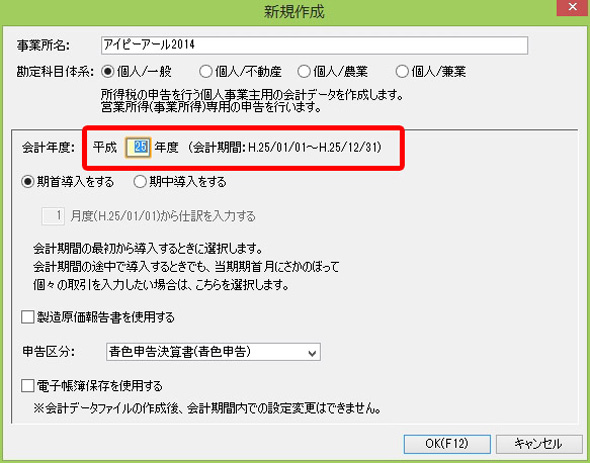 プログラムの更新を終えると事業所の新規作成画面が表示される。会計年度に注意しよう
プログラムの更新を終えると事業所の新規作成画面が表示される。会計年度に注意しよう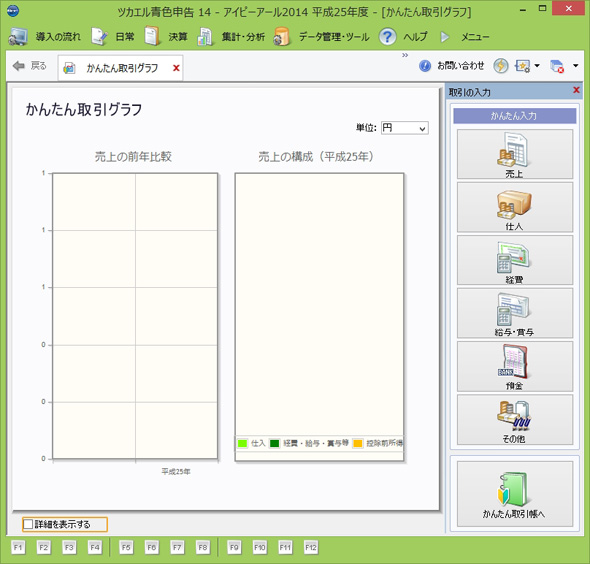 ツカエル青色申告+確定申告14の初期画面が表示される。上段のナビゲーションバーに並んだ「導入の流れ」「日常」「決算」などのアイコンを使用して作業を始めよう
ツカエル青色申告+確定申告14の初期画面が表示される。上段のナビゲーションバーに並んだ「導入の流れ」「日常」「決算」などのアイコンを使用して作業を始めよう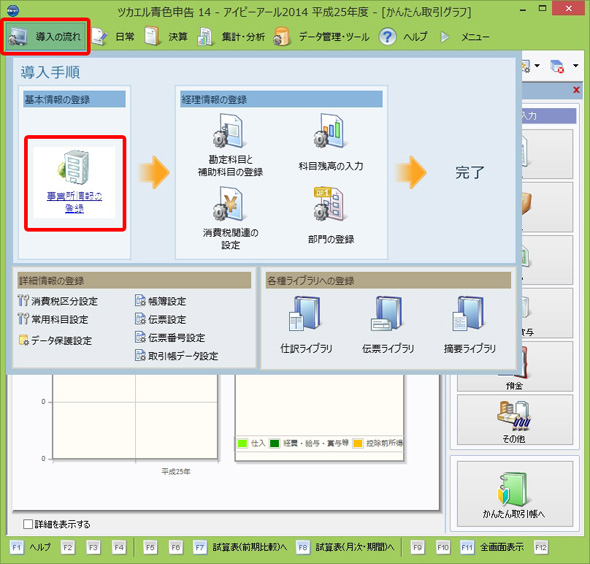 最初はナビゲーションバーの「導入の流れ」をクリックし「事業所情報の登録」を開始する
最初はナビゲーションバーの「導入の流れ」をクリックし「事業所情報の登録」を開始する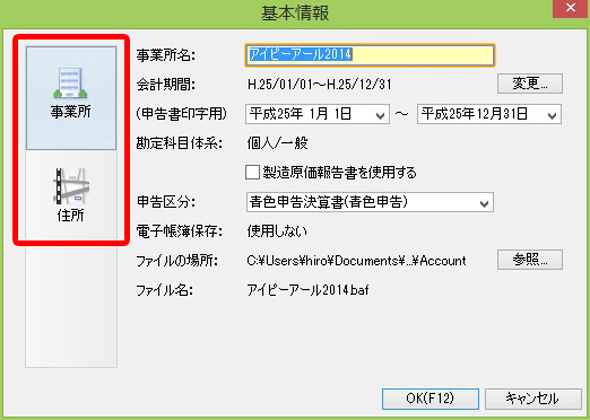 事業所と住所の情報を登録する
事業所と住所の情報を登録する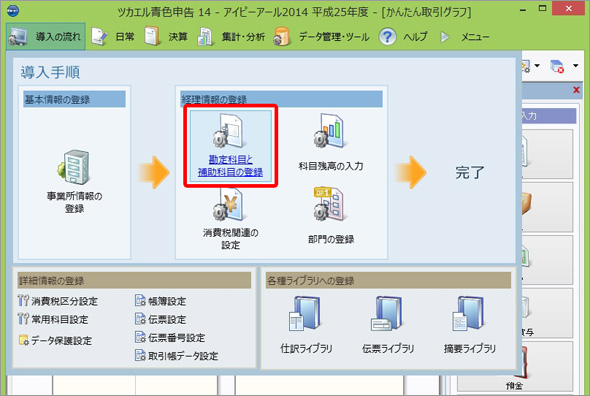 次は「勘定科目と補助科目の登録」を行う
次は「勘定科目と補助科目の登録」を行う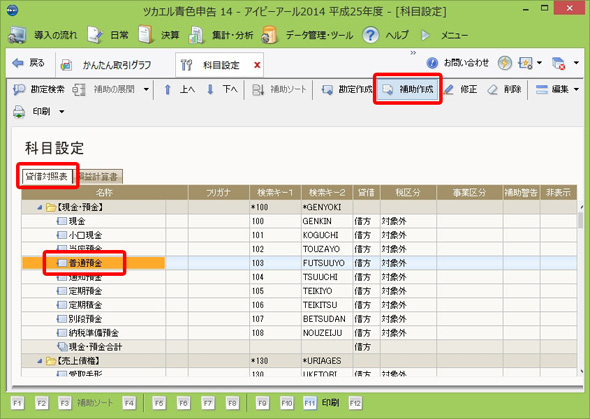 「貸借対照表」の「普通預金」を選択し「補助作成」をクリックして補助科目を作成する
「貸借対照表」の「普通預金」を選択し「補助作成」をクリックして補助科目を作成する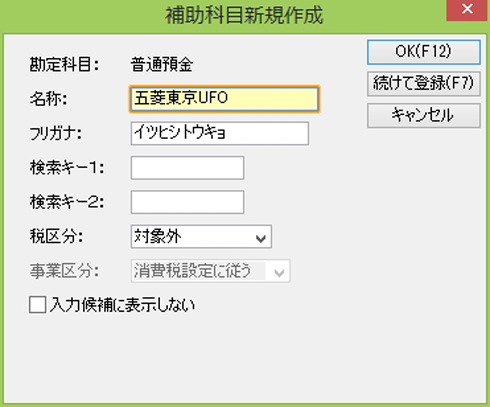 補助科目新規作成で銀行口座を登録する
補助科目新規作成で銀行口座を登録する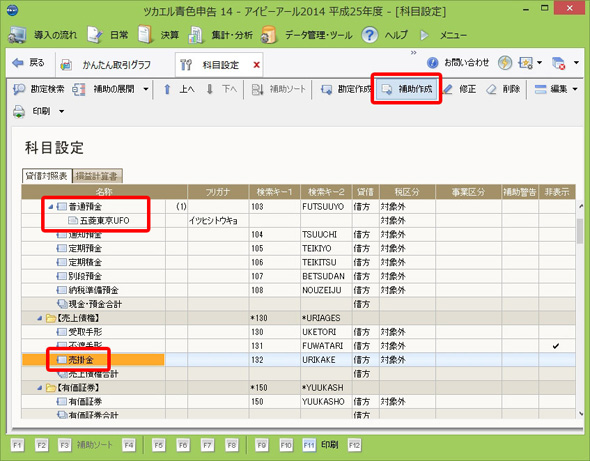 普通預金の下に銀行口座が登録された。続いて「売掛金」を選択し「補助作成」をクリック
普通預金の下に銀行口座が登録された。続いて「売掛金」を選択し「補助作成」をクリック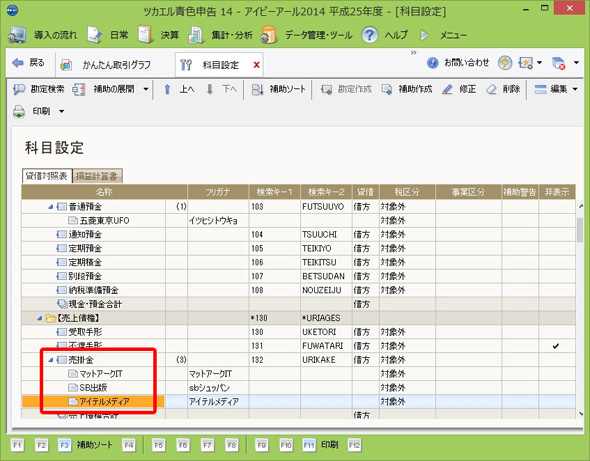 売掛金の下に販売先の会社を登録する。仕入れ先がある場合は買掛金の下に登録する
売掛金の下に販売先の会社を登録する。仕入れ先がある場合は買掛金の下に登録する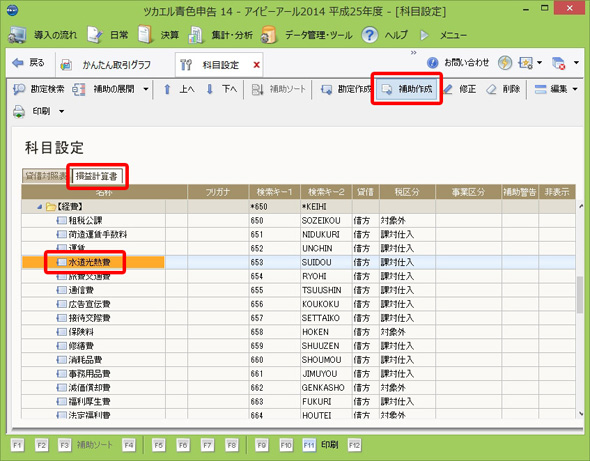 「損益計算書」のタブに切り替え「水道光熱費」を選択し「補助作成」をクリック
「損益計算書」のタブに切り替え「水道光熱費」を選択し「補助作成」をクリック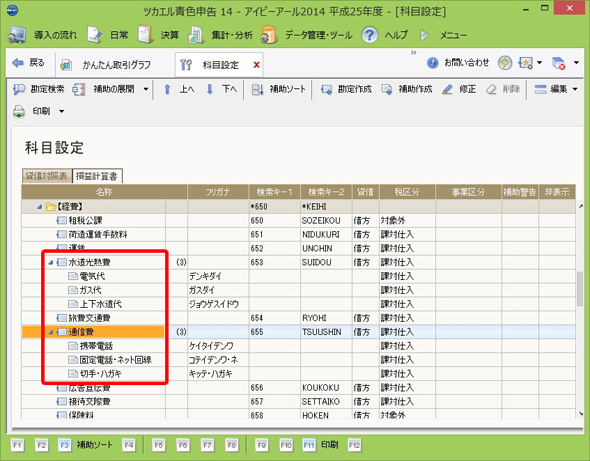 ほかにも通信費など異なる比率で按分する経費がある科目に補助科目を作成する。特殊な事情で独自の科目が必要な場合はここで作成する
ほかにも通信費など異なる比率で按分する経費がある科目に補助科目を作成する。特殊な事情で独自の科目が必要な場合はここで作成する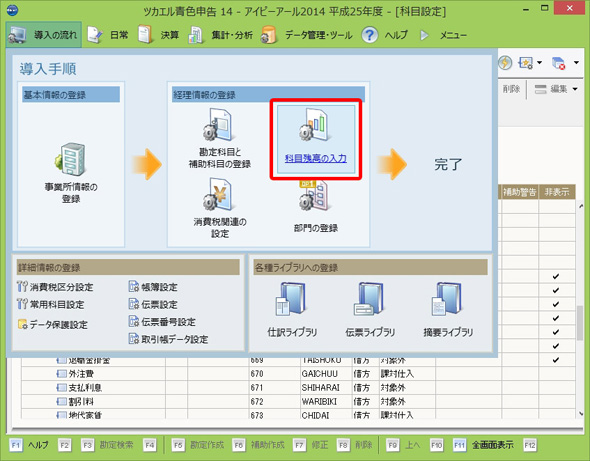 次は科目残高
次は科目残高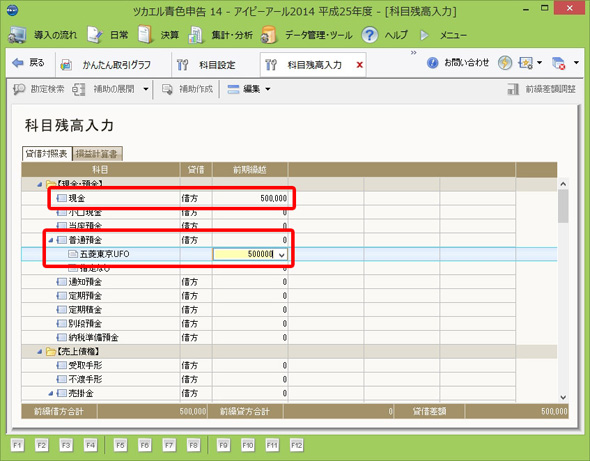 現金に50万円、銀行口座に50万円と設定した。ここでナビゲーションバーの「科目残高入力」の×をクリックして「科目残高入力」を終了すると
現金に50万円、銀行口座に50万円と設定した。ここでナビゲーションバーの「科目残高入力」の×をクリックして「科目残高入力」を終了すると 残高として設定した100万円が元入金として処理された。簿記を知らなくてもソフトがカバーしてくれる
残高として設定した100万円が元入金として処理された。簿記を知らなくてもソフトがカバーしてくれる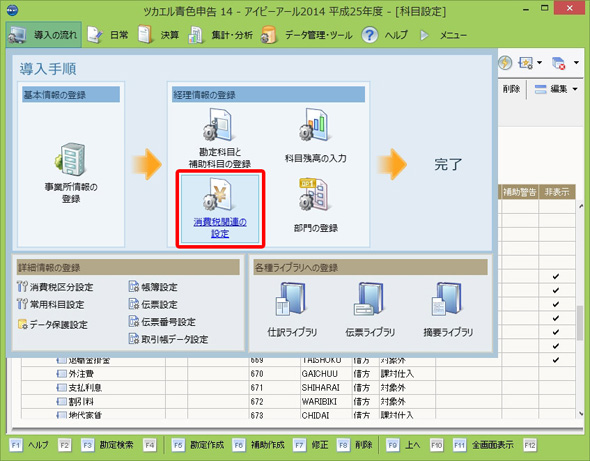 次は消費税関連の設定
次は消費税関連の設定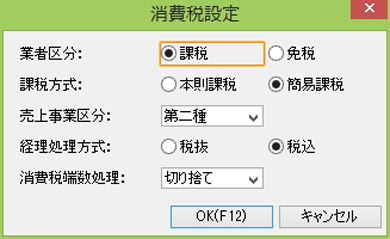 初期値は課税事業者で簡易課税、事業区分が第二種(小売り)となっているが、開業初年度は免税事業者なので輸出事業者など特別な理由がなければ免税に設定する
初期値は課税事業者で簡易課税、事業区分が第二種(小売り)となっているが、開業初年度は免税事業者なので輸出事業者など特別な理由がなければ免税に設定する